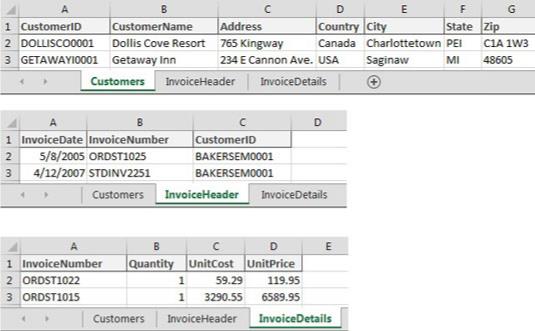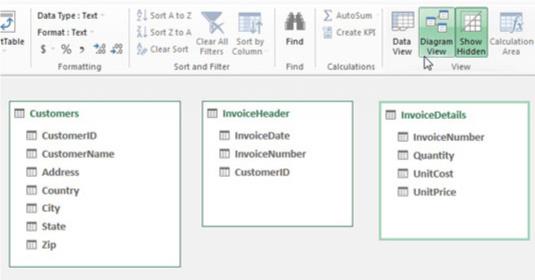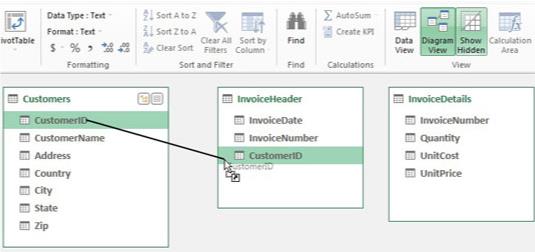Wenn Sie Excel-Tabellen mit Power Pivot verknüpfen, fügen Sie sie dem Power Pivot-Datenmodell hinzu. Nehmen Sie in diesem Szenario an, dass Sie drei Datensätze in drei verschiedenen Arbeitsblättern hinzugefügt haben: Kunden, InvoiceHeader und InvoiceDetails.
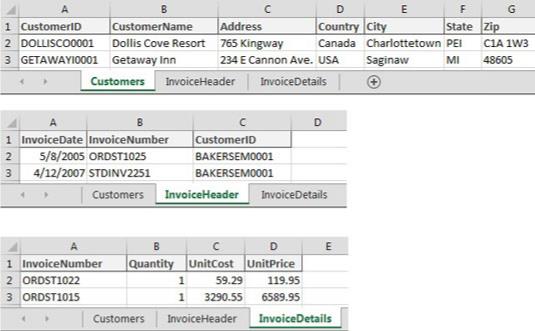
Sie möchten Power Pivot verwenden, um die Daten in den Arbeitsblättern Kunden, InvoiceHeader und InvoiceDetails zu analysieren.
Die Beispieldateien für diese Übung finden Sie in der Arbeitsmappe mit dem Namen Kapitel 2 Samples.xlsx .
Zu diesem Zeitpunkt weiß Power Pivot, dass Sie drei Tabellen im Datenmodell haben, hat jedoch keine Ahnung, wie die Tabellen miteinander in Beziehung stehen. Sie verbinden diese Tabellen, indem Sie Beziehungen zwischen den Tabellen Kunden, Rechnungsdetails und Rechnungskopf definieren. Sie können dies direkt im Power Pivot-Fenster tun.
Wenn Sie das Power Pivot-Fenster versehentlich geschlossen haben, können Sie es problemlos wieder öffnen, indem Sie auf der Registerkarte Power Pivot-Menüband auf die Befehlsschaltfläche Verwalten klicken.
Führen Sie diese Schritte aus, um Beziehungen zwischen Ihren Tabellen zu erstellen:
Aktivieren Sie das Power Pivot-Fenster, und klicken Sie auf der Registerkarte Start auf die Befehlsschaltfläche Diagrammansicht.
Der angezeigte Power Pivot-Bildschirm zeigt wie gezeigt eine visuelle Darstellung aller Tabellen im Datenmodell.
Sie können die Tabellen in der Diagrammansicht verschieben, indem Sie sie einfach anklicken und ziehen.
Die Idee besteht darin, die primären Indexschlüssel in jeder Tabelle zu identifizieren und zu verbinden. In diesem Szenario können die Customers-Tabelle und die Invoice Header-Tabelle mit dem Feld CustomerID verbunden werden. Die Tabellen Rechnungskopf und Rechnungsdetails können über das Feld InvoiceNumber verbunden werden.
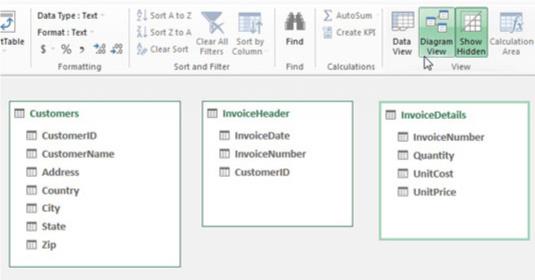
In der Diagrammansicht können Sie alle Tabellen im Datenmodell anzeigen.
Klicken Sie wie hier gezeigt auf eine Zeile aus dem Feld CustomerID in der Tabelle Customers in das Feld CustomerID in der Tabelle Rechnungskopf.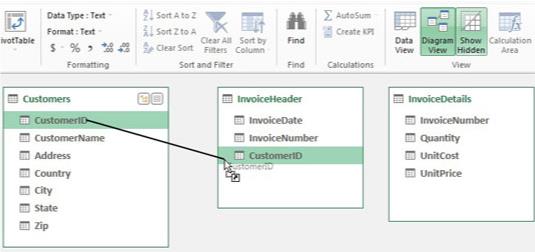
Um eine Beziehung zu erstellen, klicken Sie einfach auf und ziehen Sie eine Linie zwischen den Feldern in Ihren Tabellen.
Klicken und ziehen Sie eine Zeile aus dem Feld InvoiceNumber in der Tabelle „Rechnungskopf“ in das Feld InvoiceNumber in der Tabelle „Rechnungsdetails“.
An dieser Stelle sieht Ihr Diagramm ähnlich wie das gezeigte aus. Beachten Sie, dass Power Pivot eine Linie zwischen den soeben verbundenen Tabellen anzeigt. In Datenbankbegriffen werden diese als Joins bezeichnet.
Die Joins in Power Pivot sind immer One-to-Many-Joins. Dies bedeutet, dass eine der Tabellen, wenn eine Tabelle mit einer anderen verknüpft wird, eindeutige Datensätze mit eindeutigen Indexnummern enthält, während die andere viele Datensätze mit doppelten Indexnummern enthalten kann.
Ein gängiges Beispiel ist die Beziehung zwischen der Customers-Tabelle und der Invoice Header-Tabelle. In der Tabelle Kunden haben Sie eine eindeutige Liste von Kunden, jeder mit seiner eigenen, eindeutigen Kennung. Keine CustomerID in dieser Tabelle wird dupliziert. Die Invoice Header-Tabelle enthält viele Zeilen für jede CustomerID; jeder Kunde kann viele Rechnungen haben.
Beachten Sie, dass die Verbindungslinien Pfeile haben, die von einer Tabelle zu einer anderen Tabelle zeigen. Der Pfeil in diesen Join-Linien zeigt immer auf die Tabelle mit dem duplizierten eindeutigen Index.
Um das Diagramm zu schließen und zur Anzeige der Datentabellen zurückzukehren, klicken Sie im Power Pivot-Fenster auf den Befehl Datenansicht.